「Pythonista3」で前回作った「MIDIアラーム時計」をバージョンアップして「ミュージックアラーム時計プレーヤー」としました。iPhoneまたはiPadでアラーム時計の目覚ましをMIDIの曲からデバイスに保存した曲に変更しました。さらにミュージックプレイヤーとしても利用できるようにしました。最初に準備するアラーム曲(デフォルト)は「ソングリスト」を7等分して、曜日日替わりでそれぞれの先頭の曲にしました。また、プレイヤーで聴く場合、音声で、曲の題名が聴けるようにしました。
このソースプログラムのダウンロードはここをクリックしてください。この圧縮ファイルには、アプリのpythonコード、uiコード、使用画像(画像サンプルでお馴染みの「レナ・ソーダバーグさん」ですが、自分で好きな画像に取替えられます)が含まれています。コードは一旦「Dropbox」や「Documents」にコピーして、「Pythonista」のインポート(共有)で行うことができます。(2018/09/15)
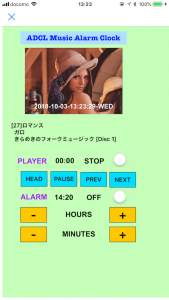
「ミュージックアラーム時計プレーヤー」
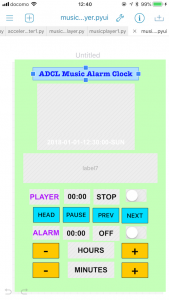
uiパーツ・レイアウト
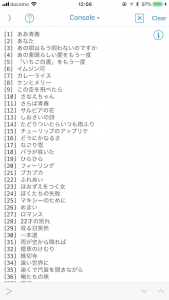
ソングリスト
By t-asami •
iOS •